iPhone X、XS 與 XR 取消了實體 HOME 鍵按鈕,改為底部的橫條來操控,雖然把手指在橫條上一滑就可以回到主畫面,但也因此經常在玩遊戲時不小心刷掉 App…在蘋果仁社團中,就經常有網友詢問該如何把 iPhone 底部控制條(官方名稱叫 Home Indicator)關閉;其實,還真的有辦法!

隱藏 iPhone 底部的橫條(Home Indicator)不僅可以避免玩遊戲時不小心手誤滑到,還可以讓畫面少了那個礙眼的橫線;iOS 上的隱藏教學請點此篇文章。
最新隱藏 iPhone 底部橫條的方式看這邊:
? 把 iPhone 底部橫條隱藏,不怕玩遊戲的時候誤觸、畫面被滑掉
如何隱藏 iPhone 底部橫條/控制條?
這邊要用到的功能叫「引導使用模式」(本站之前已經教過了,隱藏 iPhone 底部橫條只是其中一個附帶的功能而已);開啟引導使用模式後,就無法回到主畫面、無法開啟多工、無法螢幕截圖;這個功能主要是用在把手機借給朋友,或是限定家裡小朋友玩 iPhone 時能用的 App。
畢竟把 iPhone 底部的「Home 條」隱藏後,對方即使想偷偷切換到別的軟體也辦不到囉!
到 iPhone X / XS / XR 的「設定」>「一般」>「輔助使用」>「引導使用模式」,並將它開啟。
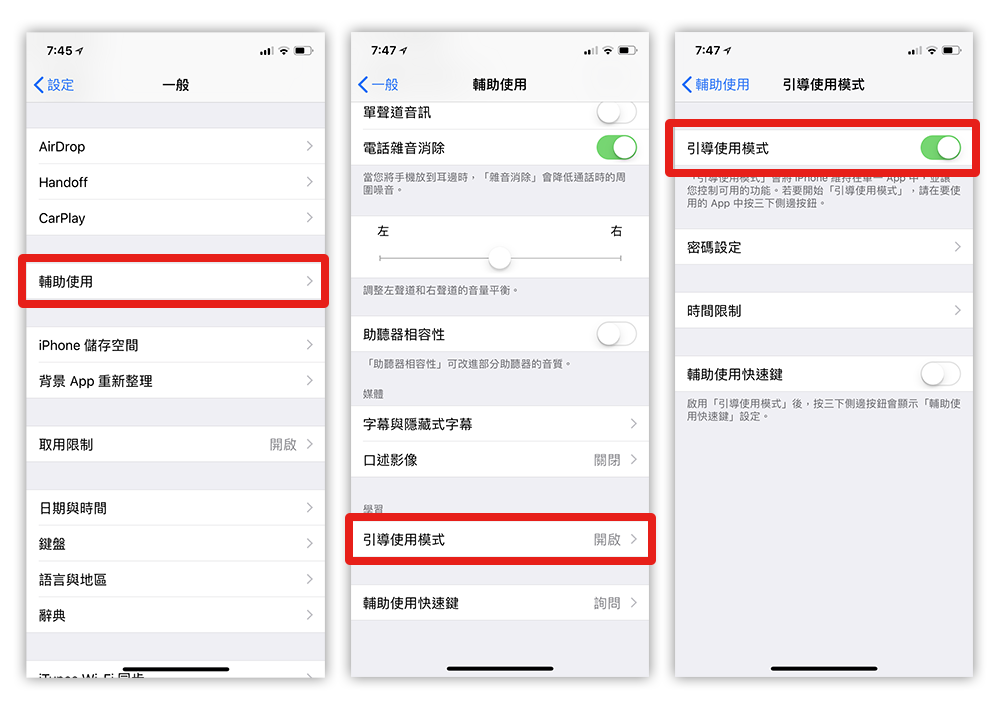
開啟後,只要按三下側邊鈕,iPhone X 就會詢問你是否要進入「引導使用模式」,點確認後 iPhone 會要求你輸入密碼,這樣就完成引導使用模式的開啟動作。(可以自定義密碼,或是設定成跟開機密碼一樣就好)。
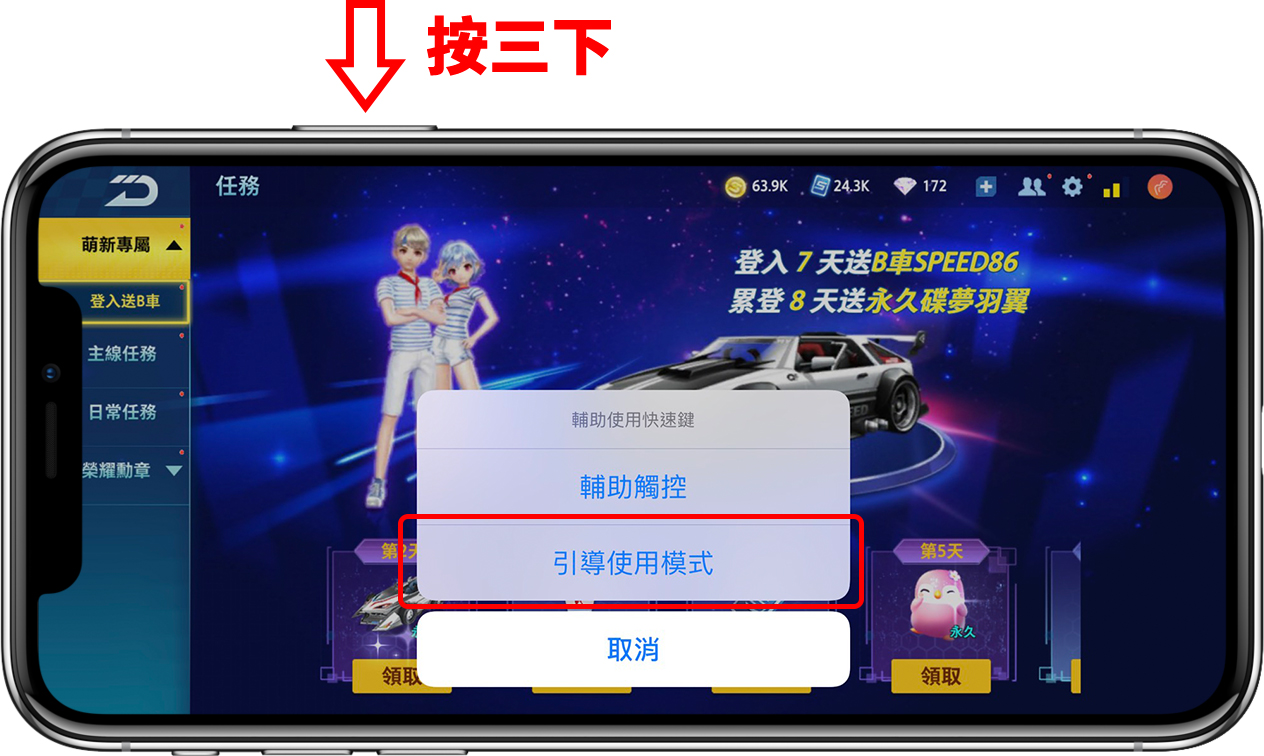
在這模式下,iPhone X 的底部橫條(Home Indicator)就會被隱藏,你玩遊戲就不會再因為不小心滑到橫條而跳出了;無論怎樣滑動也都不會跳出 App。
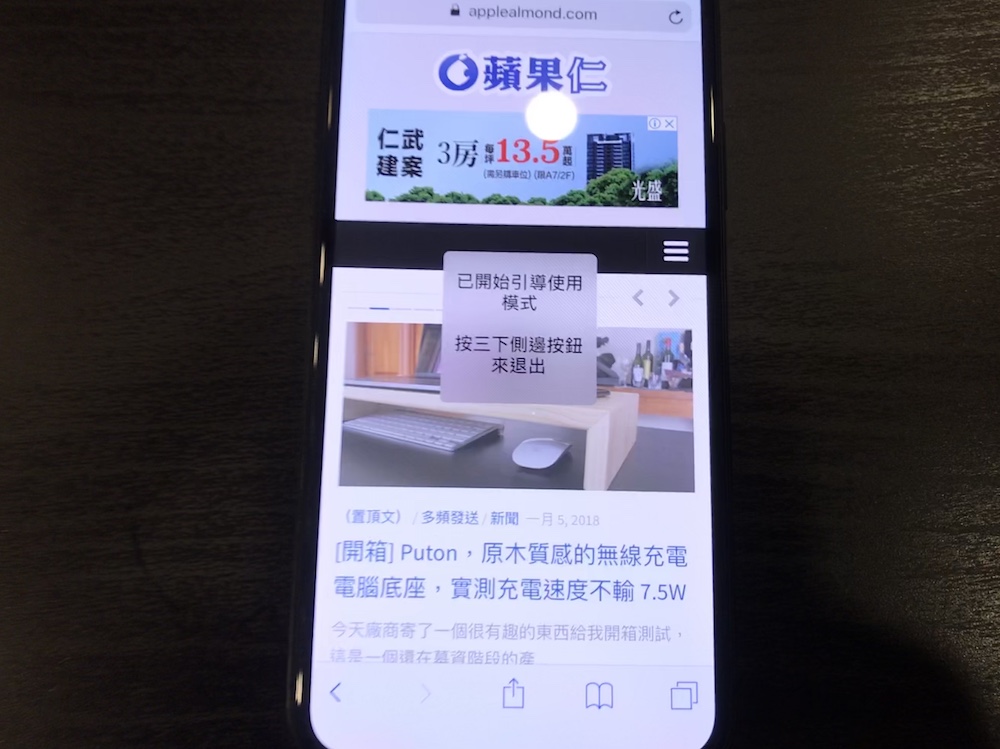
如何解除 iPhone 底部橫條鎖定?
玩完遊戲後,只要再點三下側邊鈕,輸入密碼後就可以退出引導使用模式,接著選「結束」:
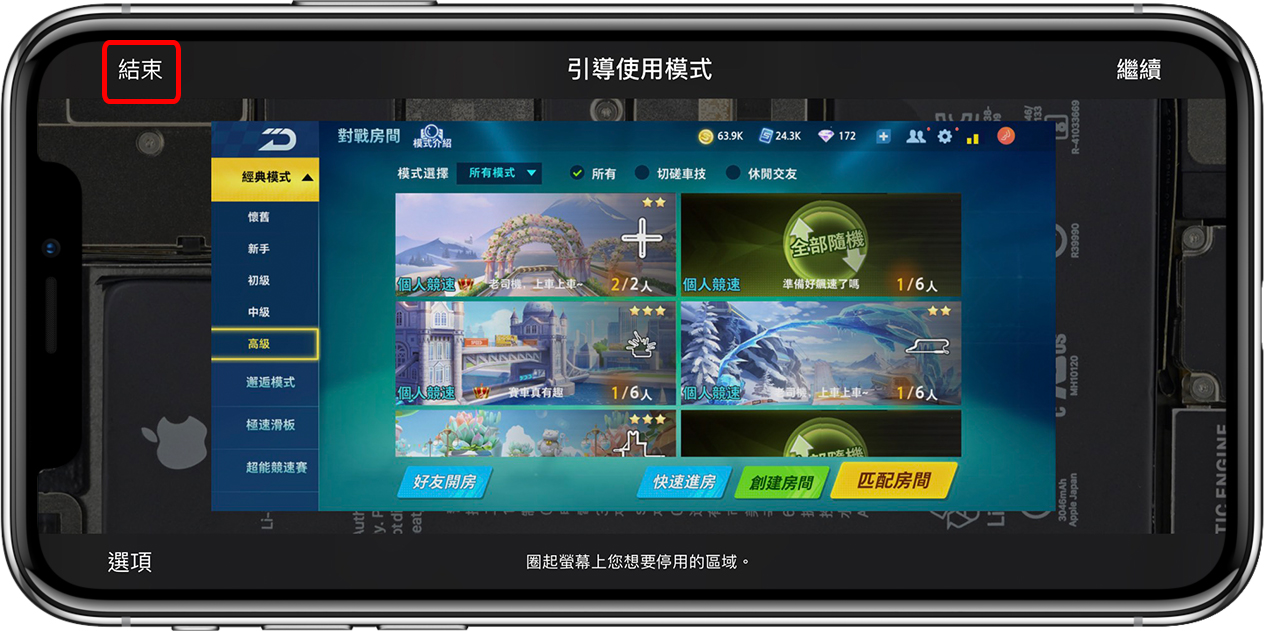
輸入密碼後,就可以結束引導使用模式,回歸正常狀態,就可以正常使用了。
以後隱藏 iPhone 控制條,三秒就可以完成!
在設定中啟動「引導使用模式」後,以後要玩遊戲時,只要:
- 按三下側邊鈕
- 點選「引導使用模式」
- 輸入密碼,完成設定
這樣就可以關閉 HOME 條的功能!
除了隱藏 iPhone 控制條外,引導使用模式還有其他用法
借朋友手機前,避免被亂看
這功能其實還蠻方便的,像是把相簿借給朋友看,但又擔心他偷偷看你的 LINE、刷你 FB,這時就可以在把手機遞給他之前按三下側邊鈕,直接啟動引導使用模式,這樣他想切換 App 也不行。
管理家中小朋友的手機使用時間
又或者想管理家中小朋友的手機使用時間,也可以使用這個模式;甚至可以設定這模式啟用的時間。
當展示版,避免被亂切
另一種應用方式,是展場的工作人員,如果把 iPad 拿來當展示版用,就怕會有手癢的遊客跑去亂按,或是換到別的 App 之類的;這時也可以用引導使用模式將畫面固定在特定 App 中。
更多 iPhone 小技巧》
免越獄!隱藏 iOS 資料夾名稱,讓 iPhone 桌布更為簡潔
iPhone 鍵盤還能這樣玩?你可能不知道的六個輸入法小技巧
iPhone 鎖定畫面也能顯示天氣:一起床就告訴你今天天氣